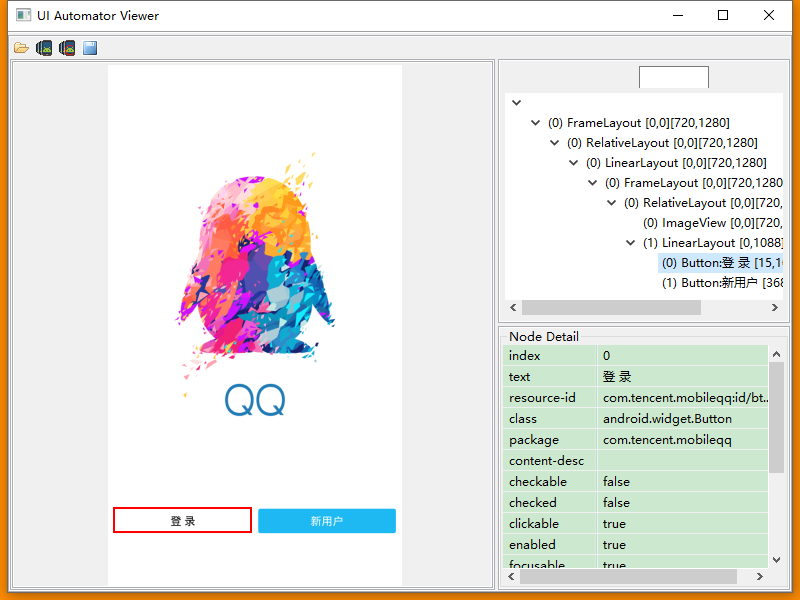我们上步操作基本完成,下面介绍编写Python脚本启动app
打开我们pycharm新建.py文件
第一步:输入Python脚本代码:
#coding=utf-8 from appium import webdriver import time desired_caps ={ 'platformName': 'Android', 'deviceName': '127.0.0.1:62001', # 模拟器名称(真机测试:输入真机名称) 'platformVersion': '4.4.2', # 安卓版本(真机测试:输入真机版本号) 'appPackage': 'com.tencent.mobileqq', # 当前apk的包名 'appActivity': 'com.tencent.mobileqq.activity.SplashActivity' # 当前apk的appActivity类 } driver = webdriver.Remote('http://127.0.0.1:4723/wd/hub', desired_caps) time.sleep(5) driver.quit()
第二步:打开我们appium,三角形启动按钮

第三步:运行当前我们pycharm上编写的脚本
第四步:运行脚本后,app会自动安装到我们模拟器或者真机上,同时我们模拟器或者真机上会安装两个软件。如果出现这两个图标,说明appium启动成功,后面我们会看到当前测试的app
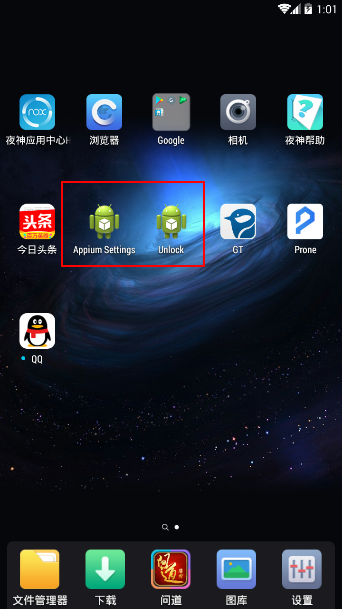
第四步:可以使用uiautomatorviewer.bat来获取我当前app上的元素定位
(注:uiautomatorviewer为配置Android环境下会自动生成,你可以在你的Android文件下的tools,当中找到uiautomatorviewer并打开)